Le lanceur d'applications permet aux utilisateurs de parcourir les applications disponibles et les autres options principales, puis de sélectionner celle qu'ils souhaitent lancer.
Les utilisateurs peuvent accéder au lanceur d'applications à partir du bouton d'applications de la barre de navigation. Ils peuvent également personnaliser l'affichage de leurs applications dans le lanceur, y compris l'affichage des applications suggérées.
Anatomie
Le lanceur d'applications affiche les applications et les options disponibles dans une grille à défilement vertical.
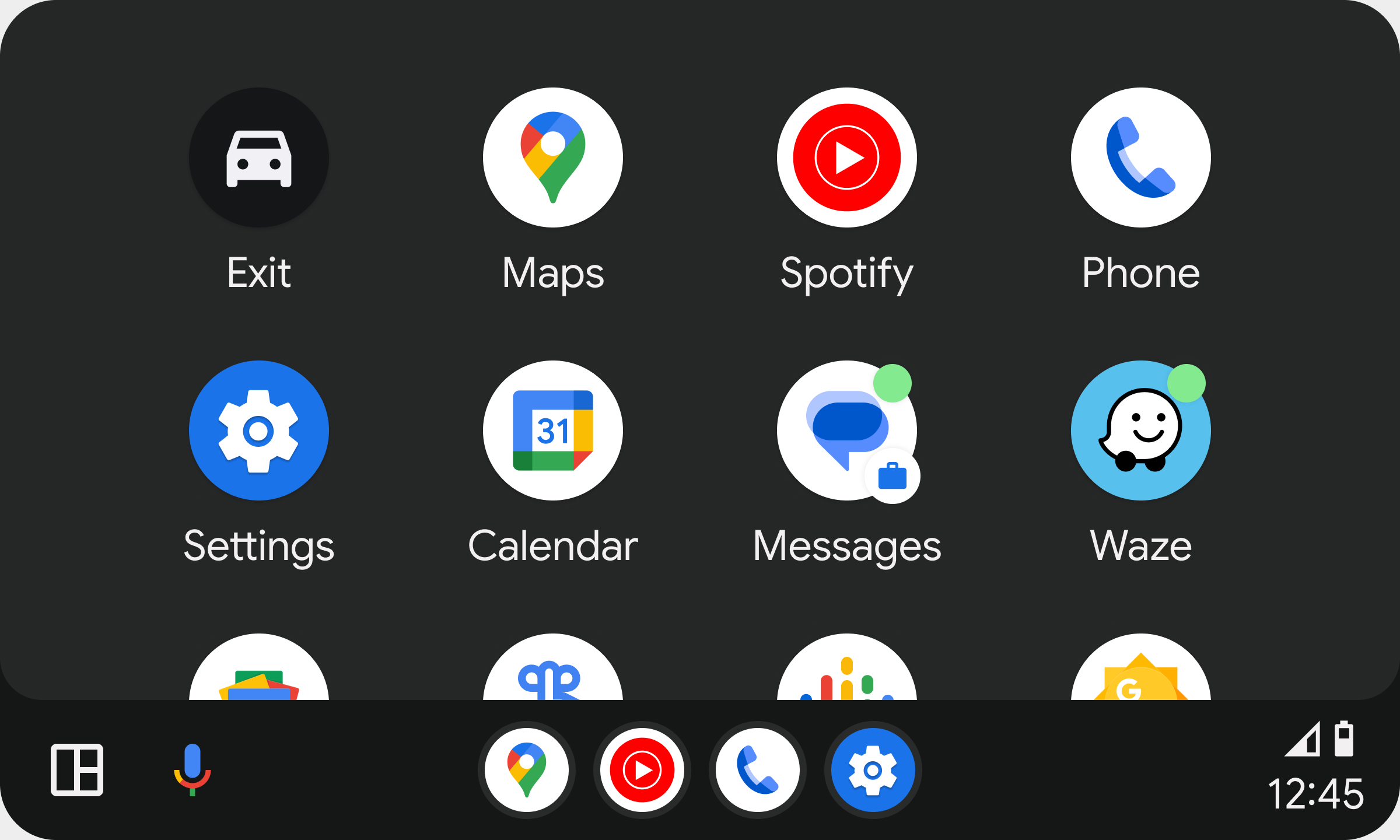
La position du lanceur d'applications dans la zone de contenu dépend de la largeur et de la hauteur de l'écran du véhicule, comme illustré dans les images suivantes:

Sur les voitures dont l'écran est plus large, le lanceur d'applications s'ouvre à côté de la barre de navigation sur le côté de l'écran.

Les véhicules équipés d'écrans en mode portrait ouvrent le lanceur d'applications au-dessus de la barre de navigation en bas de l'écran.
Applications et options disponibles
La grille d'éléments du lanceur comprend les éléments suivants:
- Applications
- Option de sortie
- Actions de l'Assistant
Vous trouverez des exemples de ces éléments dans les sections suivantes.
Applications
Le lanceur d'applications affiche les applications compatibles avec Android Auto de l'utilisateur, y compris la navigation, les contenus multimédias, les communications, etc.

Option de sortie

En plus d'afficher les applications, le lanceur d'applications affiche une option de sortie. Cette option permet aux utilisateurs de quitter Android Auto et de revenir au système d'infoloisirs intégré de la voiture. Le bouton de sortie peut inclure le logo et le nom de la marque du constructeur automobile.
Dans la mise en page par défaut, l'option "Quitter" s'affiche en premier, avant la grille alphabétique des applications. Les utilisateurs peuvent le déplacer ailleurs s'ils personnalisent le lanceur d'applications.
Actions de l'assistant numérique
Les applications activées par l'assistant numérique sont incluses dans le lanceur d'applications. Si vous sélectionnez ces icônes, l'assistant numérique vous aide à effectuer des tâches spécifiques pour lesquelles une interaction vocale est utile.
Par exemple, vous pouvez utiliser l'Assistant pour découvrir des podcasts d'actualités, définir un rappel ou lire les prévisions météo.

Personnaliser le lanceur
Les utilisateurs peuvent personnaliser leur lanceur de différentes manières:
- Masquer certaines applications et options
- Modifier l'ordre d'affichage des applications
Ces actions de personnalisation sont disponibles dans les paramètres Android Auto sur le téléphone de l'utilisateur.

Accéder aux paramètres de personnalisation
Pour accéder à la page des paramètres Android Auto, les utilisateurs doivent accéder à l'application Paramètres système de leur téléphone, puis à Appareils connectés > Préférences de connexion > Android Auto. Les utilisateurs peuvent également rechercher Android Auto dans l'application Paramètres.
Les utilisateurs peuvent personnaliser le lanceur d'applications en modifiant les paramètres Personnaliser le lanceur. Les utilisateurs peuvent y choisir des applications à masquer ou faire glisser leur nom pour réorganiser leur ordre dans le lanceur d'applications. Les modifications apportées sur cette page seront répercutées dans le lanceur après que l'utilisateur aura quitté et redémarré Android Auto.

